Aplikace Google může být matoucí. Uvidíte to na obrazovce telefonu pouze s velkým písmenem G, které naznačuje „Google“. Možná jej ani nebudete používat, protože Chrome již používáte pro všechna svá vyhledávání na webu a návštěvy webů. Možná používáte Mapy Google k přechodu z jednoho místa na druhé. A pak existují další aplikace, které vám pomohou s dalšími úkoly.
Takže je přirozené ptát se ...
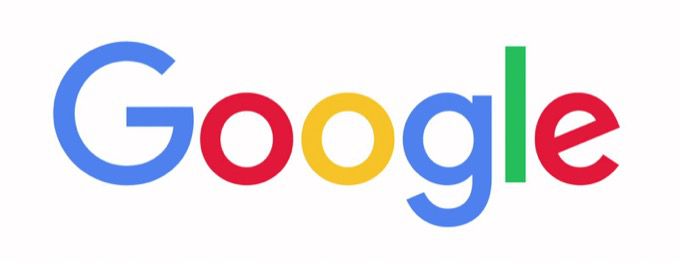
Co je aplikace Google?
Aplikace Google je Google Hledataplikace.
Ale dělá také o něco víc než standardní vyhledávací lišta Google ve vašem prohlížeči, aby vám pomohla objevit svět kolem sebe. Představte si to jako jediné okno do vnějšího světa. Poté si jej můžete přizpůsobit, abyste objevili informace týkající se vašich zvláštních zájmů, a zůstávat informováni pomocí přizpůsobených aktualizací.
Můžete získat stejnou výsledky s jakýmkoli Vyhledávání Google, ale aplikace Google vám jen usnadňuje pobyt pod kontrolou nad nadbytkem.
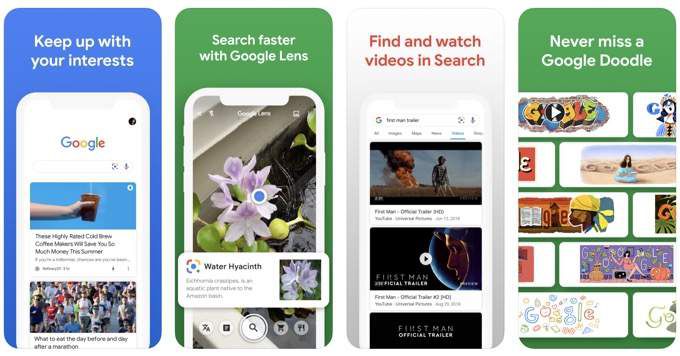
Aplikace Vyhledávání Google může vaše vyhledávání zrychlit. Pojďme tedy do aplikace skočit a uvidíme, co dokáže.
Poznámka:Aplikace Vyhledávání Google se v systémech Android a iOS mírně liší. Například aplikace pro Android zobrazuje všechny novinky na stránce Objevit, zatímco iOS ji nazývá Domovská stránka. Níže uvedené snímky obrazovky pocházejí z iOS 13.
Co dělá aplikace Google?
Začněte trochu zábavně. Klepněte na logo Google na domovské stránce. Pokud neexistují žádné speciální Doodle Google, barevné tečky udělají na obrazovce krátký přípravek. Opětovným klepnutím zobrazíte všechny jeho taneční pohyby.
Klepnutím na ikonu počasí (která zobrazuje dnešní teplotu) zobrazíte předpověď na stránce s výsledky vyhledávání Google. Podrobnosti blednou ve srovnání s aplikacemi pro počasí, ale stačí se na ně podívat krátkým pohledem.
Výchozí domovská obrazovka vám poskytuje zprávy, sportovní výsledky a vše, co se právě teď děje po celém světě. Přihlaste se do aplikace pomocí svého účtu Google a přizpůsobte si informace, které chcete vidět.
Hlavní částí aplikace je Vyhledávání Google. Klepnutím na něj zahájíte vyhledávání, nebo vyberte vyhledávání ze seznamu Co je trendypod ním.
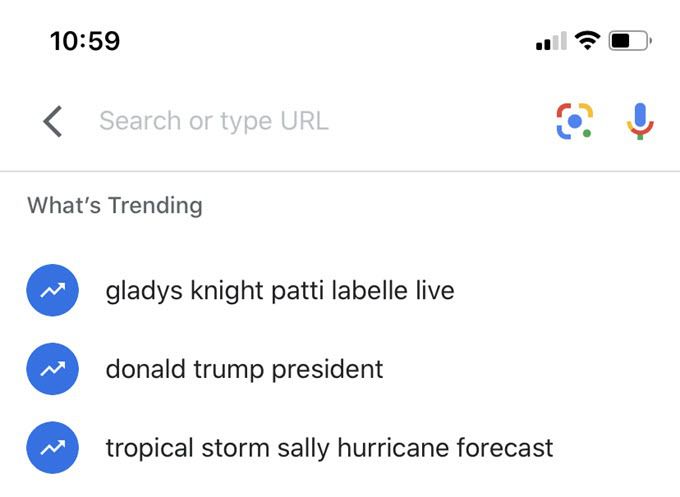
Domovská obrazovka aplikace Google zobrazuje zdroj článků, o kterých si myslí, že by vás zajímaly. Tyto údaje pocházejí z vaší historie vyhledávání, polohy a dalších údajů, které o vás Google má. Na stránce Ovládací prvky aktivity můžete vypnout monitorování aktivity na webu a v aplikacích nebo jej smazat ze samotné aplikace.
Co jsou sbírky v aplikaci Google?
Collections je skupina článků, které můžete porovnávat z výsledků vyhledávání. Jedná se o funkci záložek a používá stejnou ikonu vedle adresy URL v aplikaci. Ze stránky vyhledávání můžete do sbírky přidat cokoli, například obrázky, výlety a itineráře.
Přidejte více sbírek a přistupujte k nim na obrazovce Sbírky. Můžete je kdykoli upravit nebo odstranit. Prostřednictvím aplikace můžete také sdílet své sbírky s ostatními.
Klepněte na sbírku, kterou chcete sdílet. Nakonfigurujte nastavení sdílení. Jak vidíte na obrázku níže, máte dvě možnosti.
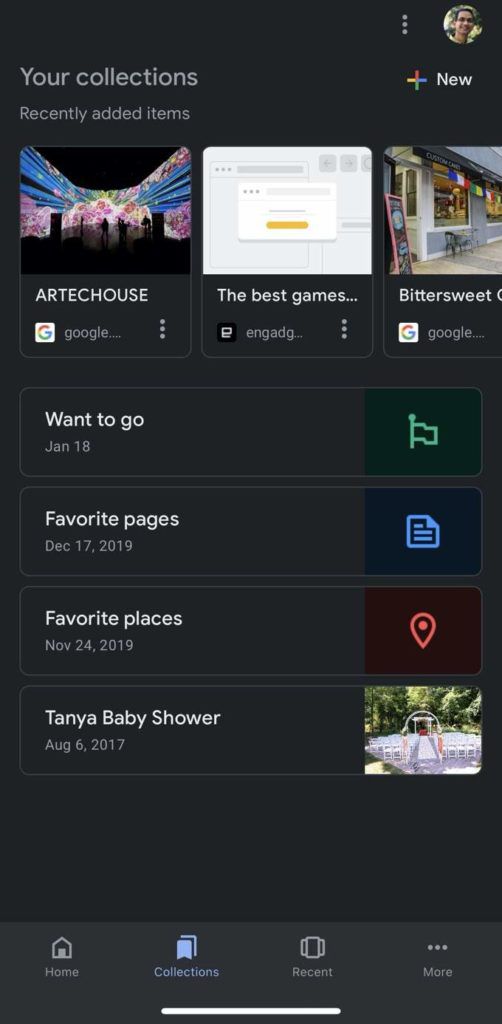
Můžete použít Collection pro výzkum a poté pomocí odkazu Contributor vyhledat pomoc od ostatních, vše z vašeho telefonu. Může fungovat jako nástěnka pro shromažďování dalších informací před cestou nebo pro každodenní věci, jako jsou sbírky receptů.
Pokud chcete zobrazit své sbírky v prohlížeči, přihlaste se k danému účtu Google a zadejte: https://www.google.com/collections.
7 tipů na aplikace Google, o kterých byste měli vědět
1. Použít temný režim: Motiv aplikace Google bude odpovídat výchozímu nastavení telefonu. Tmavý režim můžete přepnout v Nastavení aplikace.
Vyberte Další>Nastavení>Obecné>Motiv.
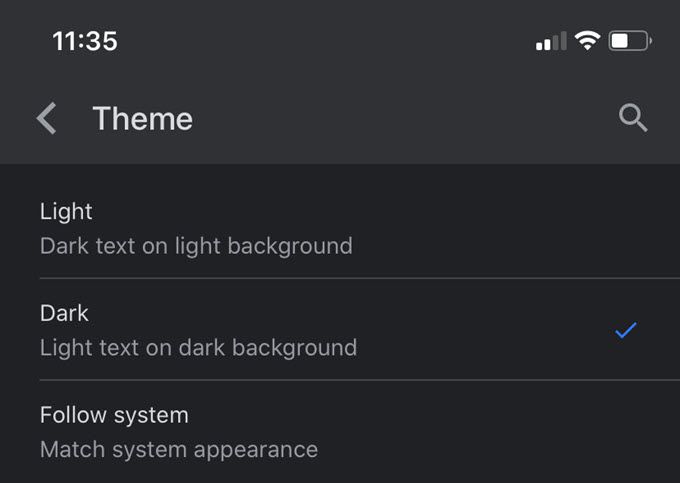
2. Skrýt příběhy klepnutím:Nechcete sledovat určitou novinku na domovské obrazovce? Vyberte tři tečky ve spodní části karty a klepněte na Skrýt tento příběh. Toto je jeden způsob, jak vylepšit témata, která zde chcete sledovat.
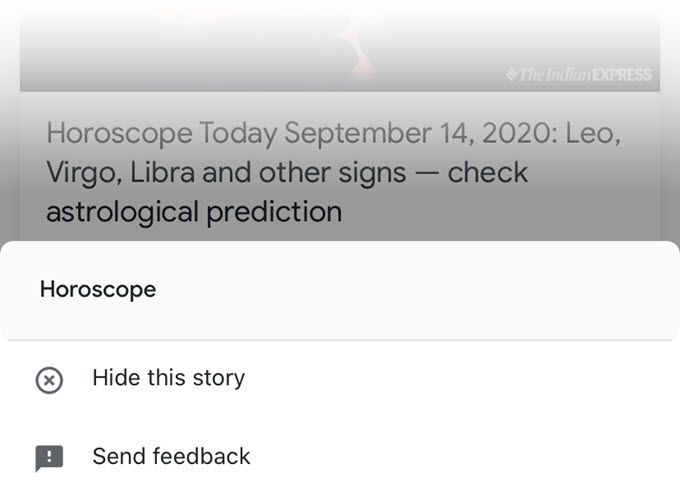
3. Použít 3D Touch pro rychlé vyhledávání:Držte prst na ikoně Google jen o něco déle a otevře se nabídka Rychlého vyhledávání. Funkce 3D Touch je skvělý způsob, jak zjistit, co je trendy, a používat různé režimy vyhledávání, které Google má.
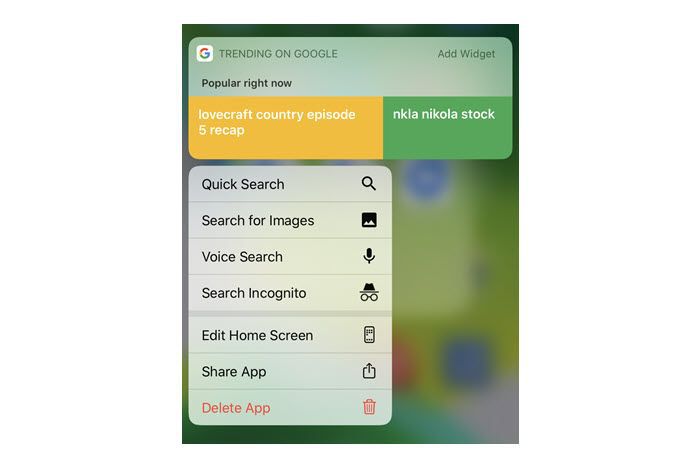
4. Číst nahlas do více úkolů:Klepněte na tlačítko Číst nahlas nahoře, aby vám mužský nebo ženský hlas vyprávěl článek, zatímco budete dělat něco jiného. Do fronty můžete dokonce přidat více článků.
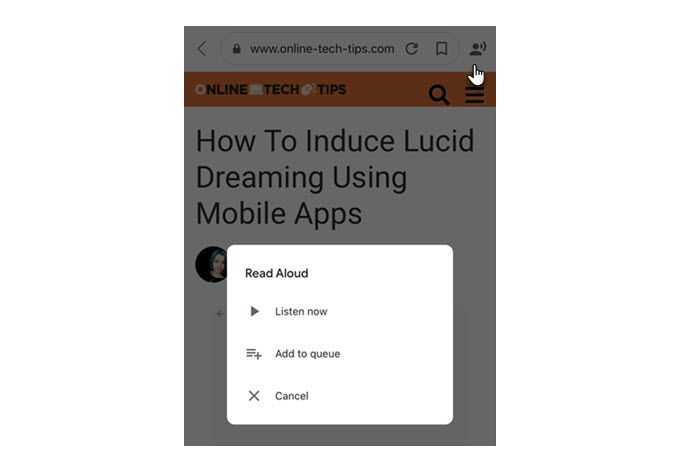
5. Přidání zkratek Siri do Googlu:Siri i Vyhledávání Google můžete hrát tak, že přejdete do Nastavení a nakonfigurujete několik oblíbených zkratek. Zkratky Siri musí být nejprve nakonfigurován pomocí aplikace Zkratky, než klíčové fráze spustí požadované akce.
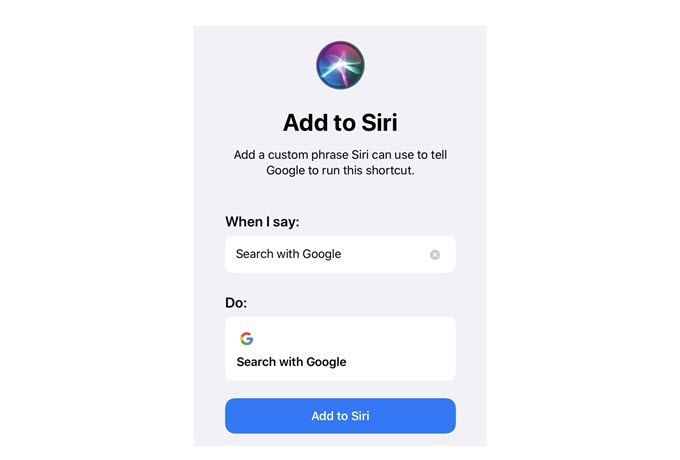
6. Zapnout anonymní vyhledávání:Inkognito vyhledávání neuloží vaši historii vyhledávání. Rychlé anonymní vyhledávání můžete provést z nabídky 3D Touch nebo jej trvale zapnout výběrem tří teček Další>Zapnout anonymní. Po každém vyhledávání můžete klepnutím na ikonu inkognito v horní části stránky vyhledávání stránku vypnout.
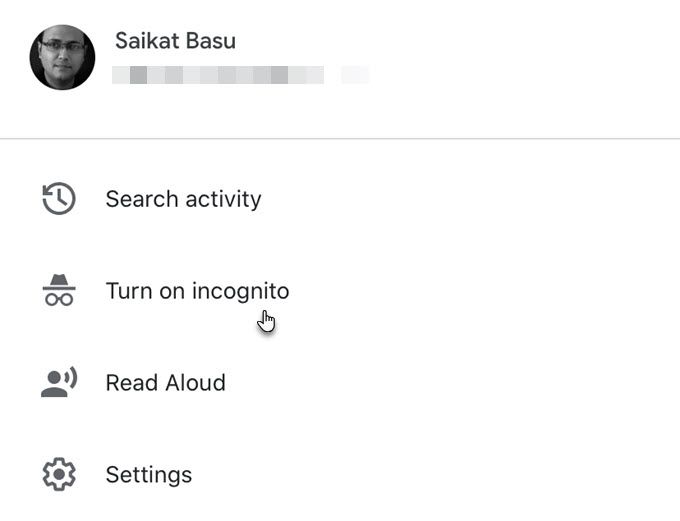
7. Hledání pomocí Google Lens:Nepotřebujete samostatné nástroje OCR, protože Google Lens je vizuální vyhledávací modul pro váš telefon. Přeložte text, naskenujte věci, které chcete koupit online, prozkoumejte orientační body, identifikujte rostliny a zvířata, přidejte události do kalendáře z plakátu a další.
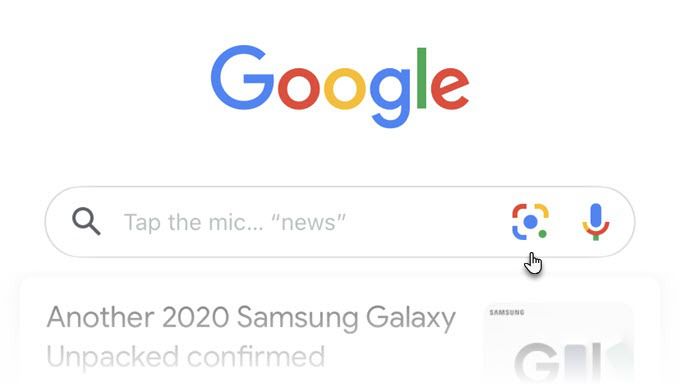
Můžete dokonce udělat zpětné vyhledávání obrázků Google s libovolným obrázkem ve Fotkách vašeho iPhone. Klepněte na malou ikonu obrázku vpravo nahoře a vyberte obrázek z galerie iPhonu.
Potřebuji aplikaci Google?
Pokud jste velkým uživatelem Vyhledávání Google, aplikace vám poskytuje plynulý způsob, jak nejen vyhledávat na webu, ale také organizovat konkrétní vyhledávání v kolekcích. Google Lens, Hlasové vyhledávání a obvyklé Webové vyhledávání Google se všemi pokročilými operátory získáte klepnutím nebo dvěma klepnutími.
Ze všeho nejvíc můžete zůstat na vrcholu témat, která vás zajímají. Nakonec by se vám mohlo líbit hrát si s Google Doodle nebo použít 3D Touch na Google Widget jako zkratku pro vaše vyhledávání na iPhone. Pověz nám o tom. Používáte ho tolik, kolik byste měli?